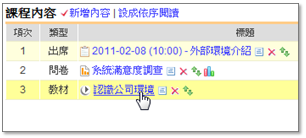PowerCam 錄影、上傳
by 賴宏昌, 2011-02-16 16:49, 人氣(2760)
使用 PowerCam 錄影其實相當簡單,只要在簡報前按下紅鈕,PowerCam 就能將講解的過程與講師聲音完整地記錄下來(過程中不需改變任何習慣),並在單一步驟上傳到 TMS 進行教材分享。
步驟如下:
步驟如下:
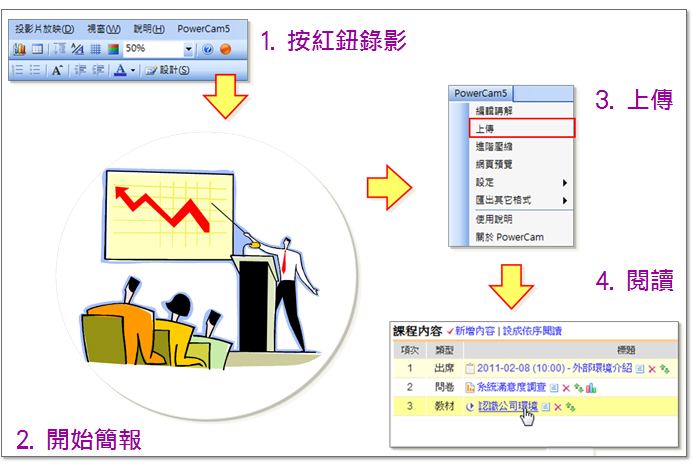
1. 按紅鈕錄影
a .開啟一份 PPT ,按下
a .開啟一份 PPT ,按下

b. 依照原有習慣簡報、換頁、使用畫筆
d. 按 [ESC] 結束簡報與錄影 (任何結束簡報的指令都能結束錄影)
d. 按 [ESC] 結束簡報與錄影 (任何結束簡報的指令都能結束錄影)
2. 上傳到課程
a. 執行功能列上的 [PowerCam / 上傳]
b. 確認標題與作者資訊
c. 填入網址、帳號與密碼,按 [登入]
d. 從下拉選單中選擇課程
e. 點選 [開始上傳]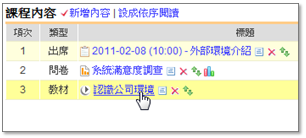
a. 執行功能列上的 [PowerCam / 上傳]
b. 確認標題與作者資訊
c. 填入網址、帳號與密碼,按 [登入]
d. 從下拉選單中選擇課程
e. 點選 [開始上傳]